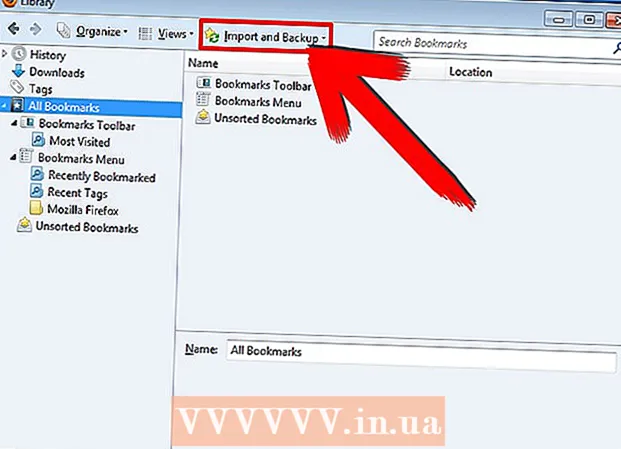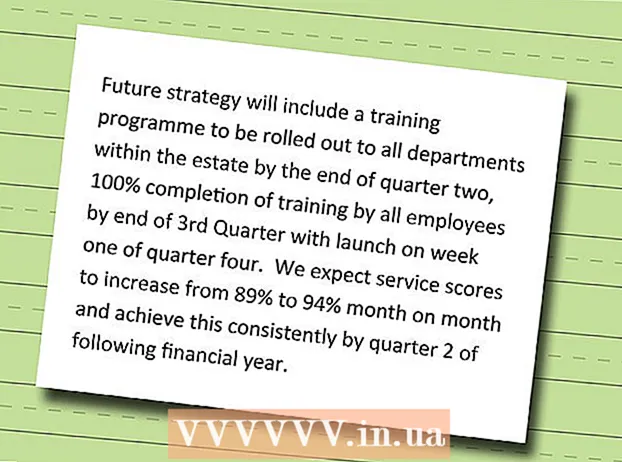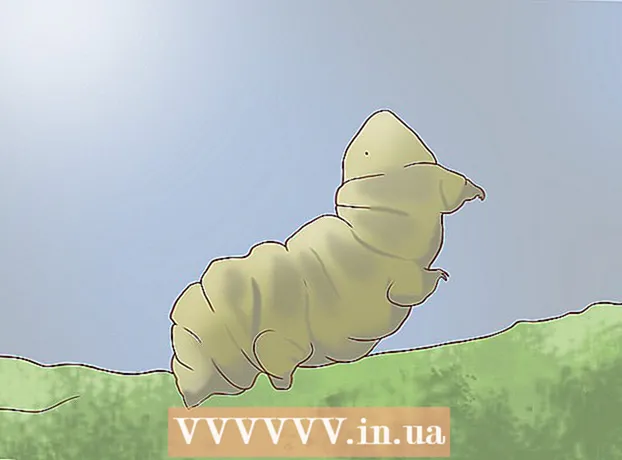Автор:
Eric Farmer
Жасалған Күн:
8 Сапта Жүру 2021
Жаңарту Күні:
1 Шілде 2024

Мазмұны
- Қадамдар
- 3 бөлімнің 1 бөлігі: Бағдарламаны қалай орнату керек
- 3 бөлімнің 2 бөлігі: DjVu файлын қалай қарау керек
- 3 бөлімнің 3 бөлігі: DjVu файлдарын қалай құруға және өңдеуге болады
DjVu файл пішімі (déjà vu деп аталады) PDF форматындағы құжат пішімі, онда кескіндер сапаны айтарлықтай жоғалтпай бір файлға қысылады. DjVu файлдарын қарау үшін сізге компьютерде орнатылған арнайы тегін бағдарлама қажет.
Қадамдар
3 бөлімнің 1 бөлігі: Бағдарламаны қалай орнату керек
 1 Бағдарламаның қалай жұмыс істейтінін түсіну. DjVu файлы - PDF форматына ұқсас құжат форматы. Бұл файлдарды ашу үшін арнайы бағдарламалық қамтамасыз ету қажет. DjVu файлын ашудың бір жолы - веб -шолғышқа плагинді орнату, ол DjVu файлдарын шолғыш терезесінде қарауға мүмкіндік береді. Плагинмен бірге бір орнатушыға қосылған дербес бағдарламаны қолдануға болады.
1 Бағдарламаның қалай жұмыс істейтінін түсіну. DjVu файлы - PDF форматына ұқсас құжат форматы. Бұл файлдарды ашу үшін арнайы бағдарламалық қамтамасыз ету қажет. DjVu файлын ашудың бір жолы - веб -шолғышқа плагинді орнату, ол DjVu файлдарын шолғыш терезесінде қарауға мүмкіндік береді. Плагинмен бірге бір орнатушыға қосылған дербес бағдарламаны қолдануға болады.  2 Сайтты ашыңыз cuminas.jp/downloads/download/?pid=1 шолғышта. Бұл жапондық сайт, бірақ нұсқаулар ағылшын тілінде.
2 Сайтты ашыңыз cuminas.jp/downloads/download/?pid=1 шолғышта. Бұл жапондық сайт, бірақ нұсқаулар ағылшын тілінде.  3 Беттің жоғарғы жағындағы мәзірден операциялық жүйені таңдаңыз. Бұл сіздің жүйеңізге сәйкес келетін орнату файлын жүктейді (алдымен жүйенің битін тексеріңіз).
3 Беттің жоғарғы жағындағы мәзірден операциялық жүйені таңдаңыз. Бұл сіздің жүйеңізге сәйкес келетін орнату файлын жүктейді (алдымен жүйенің битін тексеріңіз).  4 Үш ашылмалы мәзірдің астындағы 次 へ түймесін басыңыз.
4 Үш ашылмалы мәзірдің астындағы 次 へ түймесін басыңыз. 5 Келісімді қабылдау үшін 同意 し て ダ ウ ン ロ ー ド түймесін басыңыз. Орнату файлы жүктеле бастайды.
5 Келісімді қабылдау үшін 同意 し て ダ ウ ン ロ ー ド түймесін басыңыз. Орнату файлы жүктеле бастайды.  6 Орнатқышты іске қосыңыз және экрандағы нұсқауларды орындаңыз. Көптеген пайдаланушылар әдепкі параметрлерді өзгеріссіз қалдыра алады, ал зиянды бағдарлама орнатылмайды.
6 Орнатқышты іске қосыңыз және экрандағы нұсқауларды орындаңыз. Көптеген пайдаланушылар әдепкі параметрлерді өзгеріссіз қалдыра алады, ал зиянды бағдарлама орнатылмайды.
3 бөлімнің 2 бөлігі: DjVu файлын қалай қарау керек
 1 DjVu файлын екі рет шертіңіз. Ол автоматты түрде орнатылған бағдарламада ашылады.
1 DjVu файлын екі рет шертіңіз. Ол автоматты түрде орнатылған бағдарламада ашылады.  2 Құжатты қарап шығыңыз. Орнатылған бағдарлама көптеген құжаттарды қарау құралдары сияқты жұмыс істейді. Онда беттерді шарлауға, масштабын өзгертуге, басып шығаруға және т.б.
2 Құжатты қарап шығыңыз. Орнатылған бағдарлама көптеген құжаттарды қарау құралдары сияқты жұмыс істейді. Онда беттерді шарлауға, масштабын өзгертуге, басып шығаруға және т.б. - DjVu файлдарын бағдарлама немесе плагин арқылы өңдеу мүмкін емес. DjVu файлын өңдеу бойынша нұсқауларды келесі бөлімнен қараңыз.
 3 Құжаттың бөліктерін көшіріп, қойыңыз. Таңдау> Аймақты таңдау түймешігін басыңыз. Енді құжаттың қажетті аймағының айналасында кадр жасаңыз.
3 Құжаттың бөліктерін көшіріп, қойыңыз. Таңдау> Аймақты таңдау түймешігін басыңыз. Енді құжаттың қажетті аймағының айналасында кадр жасаңыз. - Таңдау> Көшіру түймесін басу арқылы таңдауды көшіріңіз. Сіз сондай -ақ басуға болады Ctrl+C (Windows) немесе M Cmd+C (Mac).
- Көшірілген мәтінді кез келген басқа құжатқа қойыңыз. Мәтін құжатқа PNG кескіні ретінде енгізіледі.
 4 DjVu файлын веб -шолғышта ашыңыз. Орнату файлын іске қосқанда, бағдарлама мен плагин орнатылады (Google Chrome -дан басқа барлық қолдау көрсетілетін браузерлерде). Плагиннің функционалдығы бағдарламамен бірдей.
4 DjVu файлын веб -шолғышта ашыңыз. Орнату файлын іске қосқанда, бағдарлама мен плагин орнатылады (Google Chrome -дан басқа барлық қолдау көрсетілетін браузерлерде). Плагиннің функционалдығы бағдарламамен бірдей. - DjVu файлын шолғыш терезесіне апарыңыз. Сізге DjVu плагинін іске қосу сұралуы мүмкін. Сонымен қатар, сіз DjVu файлын тінтуірдің оң жақ түймешігімен нұқып, Ашу түймешігін басып, бағдарламалар тізімінен шолғышты таңдай аласыз.
3 бөлімнің 3 бөлігі: DjVu файлдарын қалай құруға және өңдеуге болады
 1 DjVu Solo жүктеп алыңыз. Бұл DjVu файлдарын суреттерден (кітаптың, құжаттың сканерленген беттері) жасауға болатын ақысыз бағдарлама.
1 DjVu Solo жүктеп алыңыз. Бұл DjVu файлдарын суреттерден (кітаптың, құжаттың сканерленген беттері) жасауға болатын ақысыз бағдарлама. - Веб -сайтта DjVu Solo жүктеп алыңыз djvu.org/resources/ Қосымша ақпарат алу үшін Ескі (бірақ пайдалы) бөлімін қараңыз.
 2 Жүктелген орнатушыны іске қосыңыз. Көптеген пайдаланушылар әдепкі параметрлерді өзгеріссіз қалдыра алады, ал зиянды бағдарлама орнатылмайды.
2 Жүктелген орнатушыны іске қосыңыз. Көптеген пайдаланушылар әдепкі параметрлерді өзгеріссіз қалдыра алады, ал зиянды бағдарлама орнатылмайды.  3 DjVu Solo іске қосыңыз. Бұл бағдарлама Бастау мәзірінде орналасқан; болмаса, оны компьютерден іздеңіз.
3 DjVu Solo іске қосыңыз. Бұл бағдарлама Бастау мәзірінде орналасқан; болмаса, оны компьютерден іздеңіз.  4 Бірінші суретті қосыңыз. Оны DjVu Solo терезесіне сүйреп апарыңыз немесе сканерден сурет алу үшін «Сканерлеу» түймесін басыңыз.
4 Бірінші суретті қосыңыз. Оны DjVu Solo терезесіне сүйреп апарыңыз немесе сканерден сурет алу үшін «Сканерлеу» түймесін басыңыз.  5 Басқа сурет қосыңыз. Ол үшін шағын суретті тінтуірдің оң жақ түймешігімен нұқыңыз және мәзірден «Беттерді кейін кірістіруді» таңдаңыз. Файл түрі мәзірін ашып, «Барлық қолдау көрсетілетін кескін файлдарын» таңдаңыз. Сіз бірден бірнеше суретті қоса аласыз.
5 Басқа сурет қосыңыз. Ол үшін шағын суретті тінтуірдің оң жақ түймешігімен нұқыңыз және мәзірден «Беттерді кейін кірістіруді» таңдаңыз. Файл түрі мәзірін ашып, «Барлық қолдау көрсетілетін кескін файлдарын» таңдаңыз. Сіз бірден бірнеше суретті қоса аласыз.  6 Беттерді қайта реттеңіз. Беттің ретін өзгерту үшін сәйкес нобайларды сүйреңіз.
6 Беттерді қайта реттеңіз. Беттің ретін өзгерту үшін сәйкес нобайларды сүйреңіз.  7 DjVu файлын жасаңыз. Ол үшін Файл> DjVu ретінде кодтау түймешігін басыңыз. Егер сіз DjVu файлын веб -бетте орналастырмайтын болсаңыз, Біріктірілген опциясын таңдаңыз.
7 DjVu файлын жасаңыз. Ол үшін Файл> DjVu ретінде кодтау түймешігін басыңыз. Егер сіз DjVu файлын веб -бетте орналастырмайтын болсаңыз, Біріктірілген опциясын таңдаңыз.  8 Бар DjVu файлын өңдеңіз. Мұны істеу үшін оны DjVu Solo -да ашыңыз, содан кейін өзгертулер енгізіңіз, беттерді жойыңыз немесе қосыңыз:
8 Бар DjVu файлын өңдеңіз. Мұны істеу үшін оны DjVu Solo -да ашыңыз, содан кейін өзгертулер енгізіңіз, беттерді жойыңыз немесе қосыңыз: - DjVu файлын DjVu Solo -да ашыңыз;
- бетті жою - жойғыңыз келетін беттің суретін тінтуірдің оң жақ түймешігімен нұқыңыз және мәзірден «Жою» таңдаңыз;
- жаңа бетті қосу - пиктограмманы тінтуірдің оң жақ түймесімен нұқыңыз және мәзірден Бетті (-тен кейін) немесе Кірістіруді таңдаңыз. Содан кейін компьютерден қажетті суреттерді табыңыз.
- Беттерді қайта реттеу үшін нобайларды сүйреңіз.